
Din păcate, mulți utilizatori dinÎn special, fanii jocurilor moderne se confruntă, așa cum li se pare, cu o problemă terifiantă: fără niciun motiv, fie în timpul jocului, fie când sistemul pornește, apare o eroare nvlddmkm.sys (ecran albastru Windows 7, 8 , XP, Vista). Ce este și cum să remediem această situație, vom încerca pe scurt să luăm în considerare.
Desigur, apariția ecranului morții este o situațieputernic, dar deloc fără speranță. Eroarea nvlddmkm.sys în sine semnalează că a apărut o eroare la încercarea de a accesa tipul de memorie paginată la așa-numitul nivel de proces IRQL (întreruperi).

După cum demonstrează cercetările practice, înîn majoritatea cazurilor, acest lucru se datorează adreselor incorecte ale driverului. Cel mai trist este că astfel de eșecuri sunt caracteristice exclusiv cipurilor video NVIDIA și se manifestă cel mai adesea în versiunile pe 64 de biți ale „șapte” și „opt”. În astfel de cazuri, sistemul dă codul de eroare 0x00000116 pentru o eroare.
Mai rar, acest tip de eroare se poate manifesta prin astaaceeași „expirare” pentru erorile din fișierul NETIO.SYS, care este responsabil pentru implementarea stivelor de rețea ale protocoalelor IPv4 / IPv6. Cu toate acestea, nici G7 nu este imun la acest lucru. De asemenea, poate da cu ușurință o eroare similară, dar cu un cod diferit: nvlddmkm.sys (ecran albastru Windows 7 0x000000d1). În termeni generali, aceste defecțiuni sunt similare, dar metodele de depanare în ambele cazuri sunt fundamental diferite.
În ceea ce privește șoferii, există două lucruri.situatie. Problemele pot apărea direct atunci când driverul instalat se blochează sau nvlddmkm.sys (ecran albastru) se blochează după instalarea driverului. Și, de fapt, și într-un alt caz, atunci când eliminați problema, trebuie să acționați foarte atent.

Unii „experți” recomandă simplureinstalați driverul în mod standard din „Device Manager” sau pur și simplu înlocuiți obiectul dorit nvlddmkm.sys în folderul System32Drivers. În termeni generali, trenul gândirii este corect, dar metoda de eliminare a problemei folosind metoda standard, din păcate, nu funcționează. Aici trebuie să acționați puțin diferit.
Deci, pornim de la situația în care sistemulcizme fine. Să presupunem că un accident în fișierul nvlddmkm.sys (ecran albastru Windows 7, 8) apare deja în proces. În primul rând, trebuie să eliminăm toți driverele de placă video existente. După cum sa menționat deja, metoda standard nu este potrivită pentru aceasta.
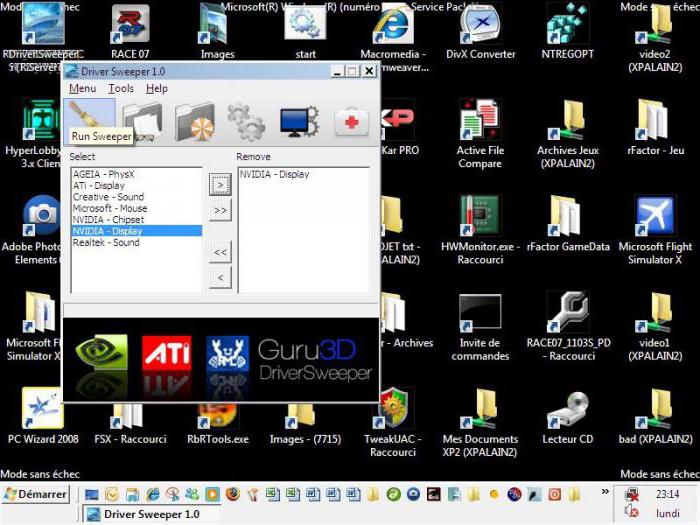
Mai întâi, descărcați și instalați două utilitare: Driver Sweeper și CCleaner (nu neapărat doar ele, puteți utiliza alte programe similare). În principiu, dacă îl găsiți, puteți utiliza și versiunile portabile.

Acum pornim Windows în modul sigur(Tasta F8 la pornire). Apoi, folosind programul Driver Sweeper, eliminăm complet driverele plăcii video (uneori trebuie să dezinstalați software-ul însoțitor, precum și driverele pentru sunetul HDMI).
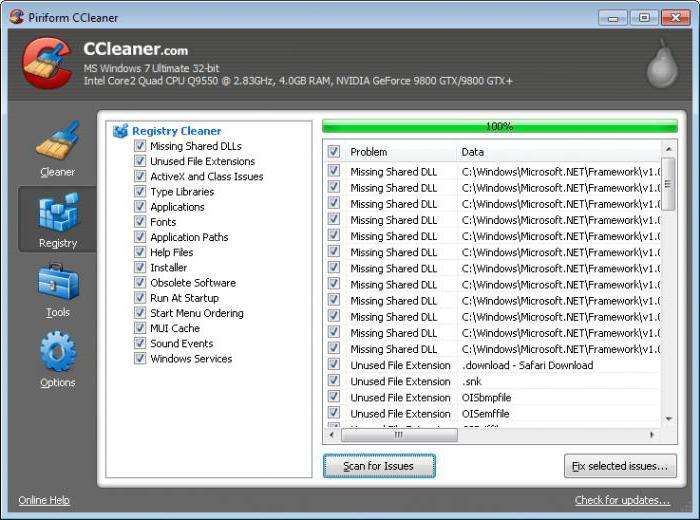
Apoi, folosim utilitarul CCleaner, mai precis, al acestuiasecțiunea de căutare automată a erorilor din registrul de sistem cu corecția automată ulterioară a problemelor. Toate. Sistemul este gata să instaleze cele mai recente drivere.
Driverele pot fi instalate folosind standardulfolosind metoda prin „Device Manager” cu sistemul de căutare a celor mai potrivite drivere de plăci video și apoi porniți actualizarea (sub rezerva unei conexiuni constante la Internet). Dar cea mai bună opțiune ar fi să descărcați cea mai recentă versiune a driverului direct de pe site-ul web al producătorului (în funcție de numerotarea modelului dvs. de adaptor grafic) și apoi să o instalați manual.

În principiu, în acest stadiu, puteți utiliza șiutilitare automate care pot accesa ele însele resursele dezvoltatorului, găsesc și instalează drivere actualizate pentru absolut toate dispozitivele, inclusiv un adaptor video.
Dacă problema apare după instalarea driverului(același eșec din fișierul nvlddmkm.sys, ecranul albastru Windows 7 etc.), puteți încerca să reveniți la un anumit punct de restaurare atunci când nu a existat nicio problemă. Totuși, așa cum arată practica, o astfel de situație poate apărea numai în cazul instalării incorecte sau a instalării unui driver de dispozitiv inadecvat. Prin urmare - concluzia: trebuie să găsiți exact driverul care corespunde pe deplin cipului video.
Uneori, această metodă poate să nu funcționeze.De asemenea, se întâmplă ca un ecran albastru să poată apărea cu ușurință atunci când Windows începe cu o eroare nvlddmkm.sys. Aici trebuie să plasați arhiva descărcată cu driverul, de exemplu, în folderul NVIDIA de pe unitatea C, porniți de pe discul de instalare sau recuperare, utilizați consola de recuperare și apoi utilizați linia de comandă pentru a despacheta fișierul pe care îl căutați pentru cu comanda: expand.exe, separat de un spațiu - nvlddmkm. sy_, și un alt spațiu separat de nvlddmkm.sys, apoi transferați noul fișier în folderul Drivers aflat în directorul System32. Aceasta este urmată de o repornire a sistemului computerizat.
Pot fi necesari pași suplimentarireinstalând, de exemplu, drivere precum HD Audio și, dacă este necesar, instalând și pachetul de service însoțitor pentru cipurile NVIDIA numit PhysX.
Destul de des chiar și atunci când faciîn operațiunile de mai sus, eroarea apare din nou și din nou. După toate probabilitățile, acest lucru se poate datora unui conflict între fișierele driverului plăcii video și biblioteci și fișierele de sistem DirectX. Cel mai frecvent mesaj de eroare conține două fișiere: dxgkrnl.sys și dxgmms1.sys.

Așa cum a fost deja clar, cea mai simplă cale de ieșire din așa cevasituația va fi fie o reinstalare completă, fie o actualizare a pachetului DirectX. Puteți să o descărcați, în principiu, oriunde, dar este mai bine să utilizați resursa oficială Microsoft.
Un alt tip de conflict de acest tipeste aceeași eroare cu codul 0x000000d1. După cum sa menționat anterior, este asociat cu funcționarea incorectă a fișierului de sistem NETIO.SYS. Dar nu vă alarmați și aici există o soluție pentru a elimina problema care a apărut.

Practic, se reduce practic la dezactivarea IPv6 atunci când nu este utilizat.
Mai întâi, reinstalăm driverul de rețeacarduri și apoi utilizați meniul Rulați în sistemul de lucru (sau linia de comandă, dacă doriți), unde înregistrăm comanda sfc / scannow. În principiu, ar trebui să funcționeze fără a dezactiva IPv6.
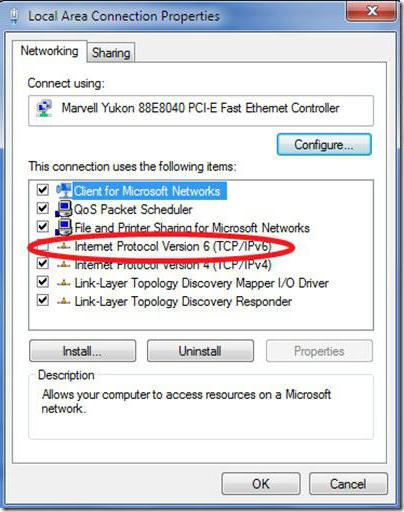
În ultimă instanță, mergeți la proprietățiconexiune wireless (dacă, de exemplu, acesta este exact ceea ce se folosește) și debifați caseta pentru activarea protocolului IPv6, după care repornim sistemul. De asemenea, puteți accesa această secțiune prin „Panoul de control” standard dacă utilizați vizualizarea stării rețelei și modificați proprietățile adaptorului de rețea.
Practic, acum am analizat pe scurtcele mai posibile cauze și situații când fișierul nvlddmkm.sys se blochează (ecran albastru Windows 7, 8 etc.). După cum este deja clar, mai întâi trebuie să determinați esența problemei în sine. Pentru a face acest lucru, este suficient să acordați atenție codului de eroare, deoarece în ambele cazuri descrise numele comun rămâne același.
Pe de altă parte, este posibil ca aceasta să nu fie problema.Sfârșit. Aici va trebui să testați memoria RAM. Adesea, conflictele cu lamele „operative” pot duce, de asemenea, la astfel de rezultate. În acest caz, va trebui să eliminați toate benzile și să le introduceți în sloturi, urmată de încărcarea sistemului unul câte unul până când apare eroarea din nou. De îndată ce apare, va deveni imediat clar că problema se află tocmai în „RAM”. Bineînțeles, este mai bine să înlocuiți bara care nu funcționează sau în conflict. Dar acest lucru se referă în principal la computerele staționare, nu la laptopuri, mai ales că accesul la ele este limitat și dezasamblarea personală a unui laptop și, dacă este și în garanție, pare o afacere complet nerecunoscătoare.
În unele cazuri, poate fi necesară o resetareSetările BIOS ale plăcii video în sine. Dacă cardul a fost overclockat, este mai bine să reduceți frecvența la setările din fabrică. Un mic utilitar numit Riva Tuner este perfect pentru aceasta.
Cu toate acestea, în unele cazuri (în special pe WindowsXP) o soluție reușită a problemei poate fi instalarea celui mai recent service pack, iar pentru „șapte” și versiuni ulterioare - o actualizare regulată. Pe parcurs, ar trebui adăugat că problemele pot fi cauzate de programe precum Sygate Personal Firewall sau alte firewall-uri similare de la dezvoltatori terți. Problema este rezolvată prin dezinstalarea obișnuită.
În orice caz, nu disperați, deoarece fiecare situație specifică are propria soluție la problemă.


























